Boli vyvinuté aj softvérové aplikácie, ktoré umožňujú používateľom vzdialený prístup k iným zariadeniam vrátane počítačov so systémom Windows, Linux alebo macOS alebo mobilných telefónov s Androidom.
Jedným z takýchto nástrojov je KDE Connect, aplikácia založená na systéme Linux, ktorá umožňuje používateľom nielen zdieľať svoje súbory medzi rôznymi zariadeniami, ale aj získať ich úplné diaľkové ovládanie.
V tomto článku sa podrobne pozrieme na KDE Connect a rozoberieme hlavné funkcie, ktoré táto aplikácia ponúka svojim používateľom.
Čo je to KDE Connect?
KDE Connect je nástroj, ktorý používateľom umožňuje prepojiť ich systémy Linux s inými zariadeniami, čo môže byť iný systém so systémom Windows, macOS, Linux alebo Android. KDE Connect je užitočný nástroj vyvinutý ľuďmi pracujúcimi na KDE, ktorý ľahko umožňuje komunikáciu medzi rôznymi typmi zariadení.
Medzi najlepšie funkcie, ktoré táto aplikácia ponúka, patrí prijímanie oznámení z telefónu na plochu, na ktoré môžete odpovedať; ovládanie plochy tým, že telefón funguje ako diaľkové ovládanie; zdieľanie súborov medzi pripojenými zariadeniami; a dokonca nájdete svoj telefón tak, že mu zazvoníte.
KDE Connect vykonáva všetky tieto funkcie pri súčasnom zabezpečení zabezpečeného protokolu v sieti, aby nevznikli problémy s ochranou súkromia. Čerešničkou na torte je, že táto aplikácia je úplne zadarmo a open-source. To, že sú všetky tieto funkcie integrované do jednej aplikácie, je pomerne veľký výkon a je z nej vynikajúca aplikácia.
Nastavenie KDE Connect
Ak chcete používať KDE Connect, musíte si ho najskôr nastaviť na oboch Linux systém a váš Android mobilný telefón. Pozrime sa na kroky, ako to urobiť:
Inštalácia KDE Connect na váš systém Linux
Najskôr budete musieť do nášho systému nainštalovať KDE Connect. KDE Connect ako balík nájdete v oficiálnom úložisku vášho systému Linux. V Ubuntu túto aplikáciu podporuje jej oficiálne úložisko, takže KDE Connect môžete nainštalovať pomocou príkazu apt.
Pred inštaláciou KDE Connect musí byť aktualizovaná apt-cache vášho systému, aby sa neskôr v procese inštalácie neobjavili žiadne problémy. Za týmto účelom otvorte terminál pomocou skratky Ctrl + Alt + T alebo z pomlčky Ubuntu a do terminálu zadajte nasledujúci príkaz:
$ sudo apt-get aktualizáciaĎalej zadajte do terminálu nasledujúci príkaz na inštaláciu KDE Connect:
$ sudo apt nainštalovať kdeconnectInštalácia KDE Connect na váš telefón Android
Ak chcete pripojiť svoj telefón k systému Linux, budete si musieť do tohto zariadenia nainštalovať aj aplikáciu KDE Connect. KDE Connect nájdete v oboch Obchod Google Play a F-Droid, aby ste mohli aplikáciu nainštalovať z ktoréhokoľvek z týchto umiestnení. Nasledujúci obrázok zobrazuje aplikáciu v Obchode Play:

Nastavenie KDE Connect
Ak chcete používať KDE Connect, otvorte aplikáciu na systéme Linux aj na zariadení Android. Uvidíte názvy zariadení, na ktorých je nainštalované a spustené KDE Connect:
Android:


Linux:
Po kliknutí na niektorú z týchto položiek sa vás aplikácia opýta, či chcete spárovať svoje zariadenie s druhou. Kliknite na ktorúkoľvek z nich.
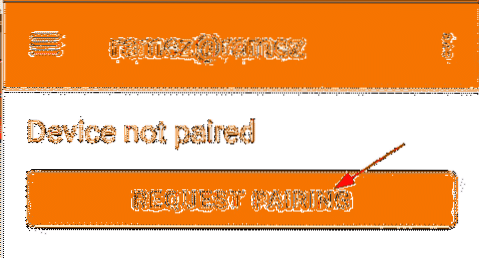
Keď požiadate zariadenia o spárovanie, zariadenie, na ktorom sa nachádzate, sa spýta, či chcete párovanie prijať. Kliknite súhlasiť spárovať tieto dve zariadenia.
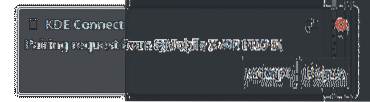
Po dokončení by sa mali vaše dve zariadenia spárovať.
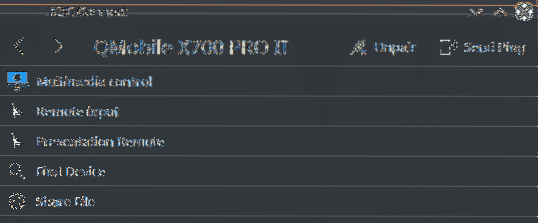
Linux:
Android:
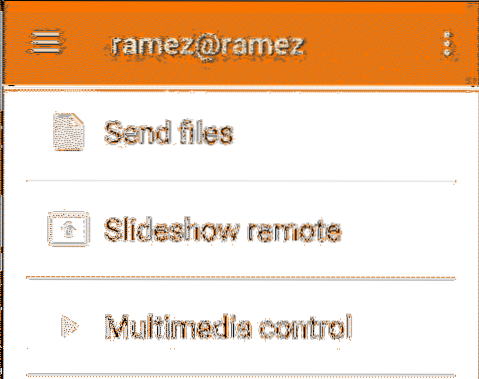
Vlastnosti KDE Connect
Niektoré ďalšie funkcie, ktoré poskytuje KDE Connect, zahŕňajú nasledujúce:

Ako je vidieť na obrázku vyššie, jednou z najlepších funkcií, ktoré KDE Connect ponúka, je zdieľanie súborov z jedného zariadenia do druhého. Pomocou tejto aplikácie môžete jednoducho posielať súbory zo systému Linux do telefónu so systémom Android a naopak.
Ak chcete preniesť súbor z vášho systému Linux do telefónu s Androidom, presuňte ho myšou na minimalizovaný oznamovač KDE Connect alebo kliknite na Zdieľať súbor výber, čím sa otvorí okno, z ktorého môžete vybrať súbor, ktorý chcete preniesť.
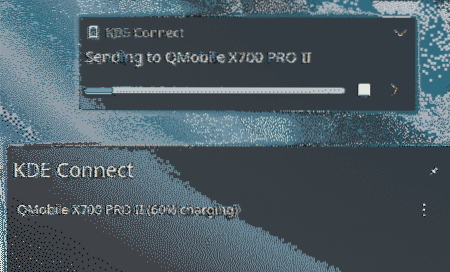
KDE Connect tiež umožňuje používateľom používať váš telefón s Androidom ako myš a ovládať váš systém Linux. Ak to chcete urobiť, otvorte Vzdialený vstup oddiel, a voilà! Váš telefón s Androidom bude teraz fungovať ako myš. Môžete dokonca použiť svoj telefón na zadávanie textu do svojich systémov Linux, napríklad klávesnice.
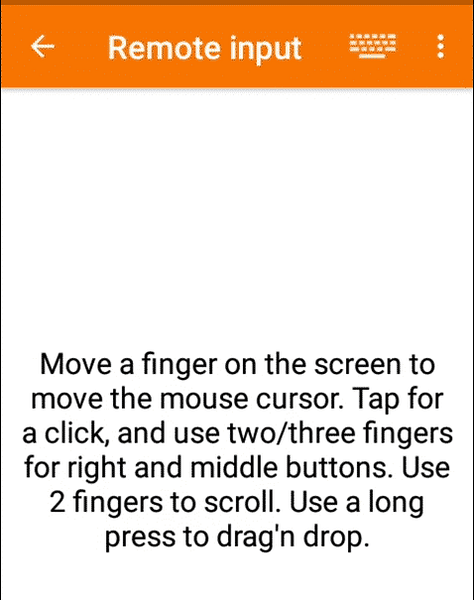
Ďalšou skvelou funkciou, ktorá je súčasťou KDE Connect, je schopnosť upozorniť vás na všetky oznámenia, ktoré môžu pochádzať z vášho telefónu. Ak svoj telefón niekde necháte alebo sa nabíja, nemusíte sa obávať, pretože všetky upozornenia môžete dostávať priamo do systému Linux. Musíte jednoducho povoliť KDE Connect, aby ste mohli vo svojom telefóne s Androidom dostávať oznámenia.
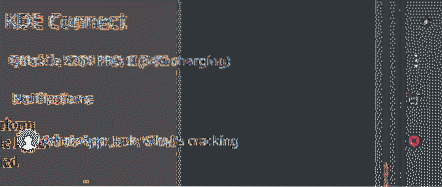
Na tieto správy môžete dokonca odpovedať, ako ukazuje obrázok nižšie:

Ďalšou obzvlášť užitočnou funkciou KDE je, že môže ľahko nájsť váš telefón, ak bol niekde nesprávne umiestnený. Preto musí byť váš telefón pripojený k rovnakej sieti Wi-Fi ako váš systém Linux. Ak to chcete urobiť, otvorte KDE Connect a kliknite na Vyzváňajte mi telefón.
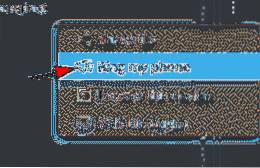
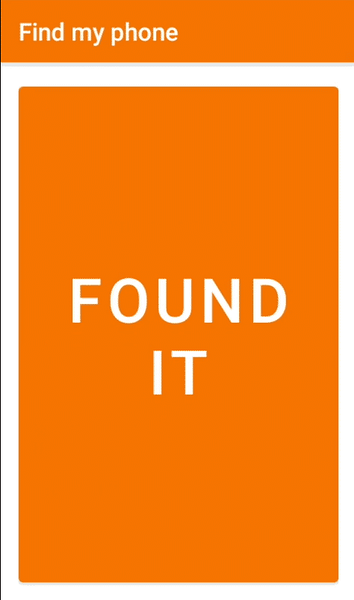
Váš telefón s Androidom bude vyzváňať, kým nekliknete na ikonu NAŠIEL text, ktorý sa zobrazí vo vašom telefóne.
Prečo používať KDE Connect?
KDE Connect je jedným z najlepších projektov vyvinutých komunitou KDE. Táto aplikácia je výkonný nástroj, ktorý obsahuje toľko funkcií. Ešte úžasnejšia je skutočnosť, že použitie KDE Connect je úplne bezplatné. Táto aplikácia je nástroj, ktorý vám skutočne vyrazí dych.
 Phenquestions
Phenquestions


